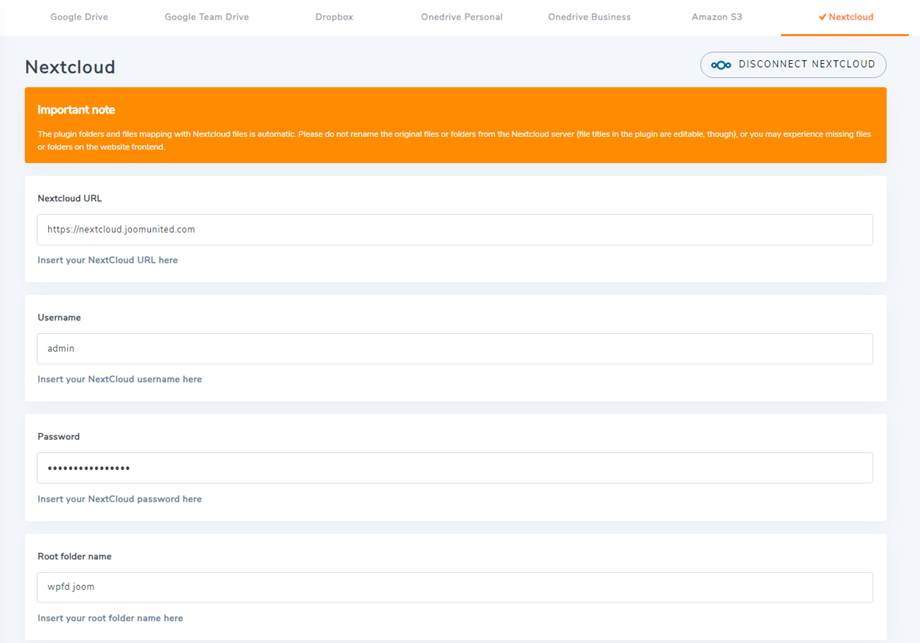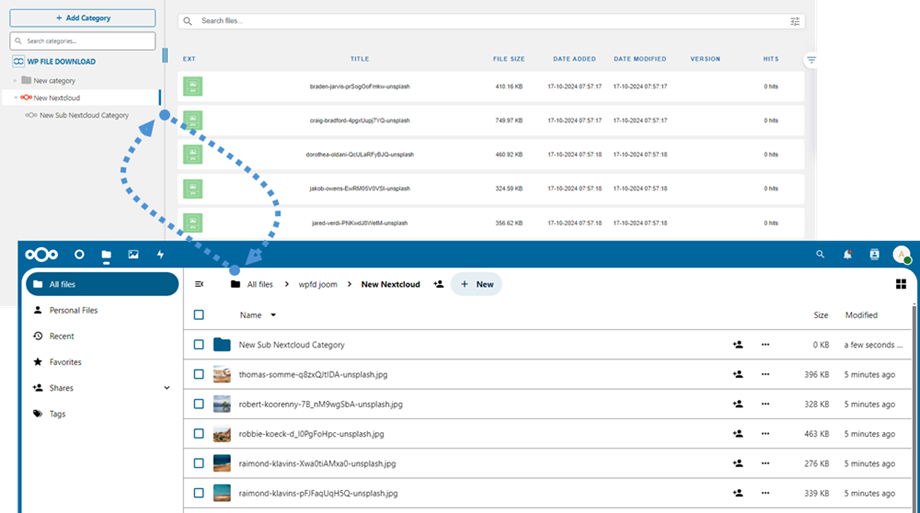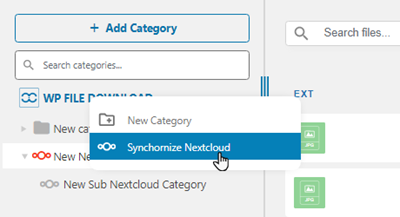WP File Download Addon: інтеграція Nextcloud
1. Увійдіть у Nextcloud із WP File Download
Щоб використовувати Nextcloud у плагіні, перейдіть на інформаційну панель WordPress і клацніть на конфігурації плагіна > Cloud Connection > вкладка Nextcloud. Потім заповніть наступні поля правильною інформацією:
- URL-адреса Nextcloud
- Ім'я користувача (без пробілів і спеціальних символів)
- Пароль
- Ім’я кореневої папки (введіть існуючу або нову назву, яку система створить автоматично на Nextcloud)
Після цього збережіть налаштування та натисніть «Підключити Nextcloud», тоді підключення має бути успішним. Щоб скористатися функціями Nextcloud, перейдіть на WP File Download
2. Як це працює? Що я можу робити з Nextcloud?
Як це працює?
Після підключення WP File Download до NexCloud Storage усі папки та підпапки, додані на інформаційній панелі WP File Download будуть синхронізовані в кореневій папці, указаній у налаштуваннях.
І навпаки, усі ваші файли з кореневої папки на Nextcloud будуть синхронізовані з WP File Download на Wordpress.
Які напрямки синхронізації?
Працює в обох напрямках! Ви можете додати файл із Nextcloud і переглянути його в WP File Downloadабо додати файл у WP File Download і переглянути його в Nextcloud. Це також означає, що ви можете керувати файлами WordPress зі свого робочого столу за допомогою програмного забезпечення для синхронізації Nextcloud. Це божевілля - ми знаємо! ☺
Якщо назва вашої кореневої папки відрізняється від попереднього підключення, вам слід повторно запустити синхронізацію, просто клацніть правою кнопкою миші на WP File Download і виберіть опцію Synchronize Nextcloud